Manual de usuario de monitor
Monitor es la aplicación utilizada para realizar el monitoreo de múltiples pacientes.
Ventana principal
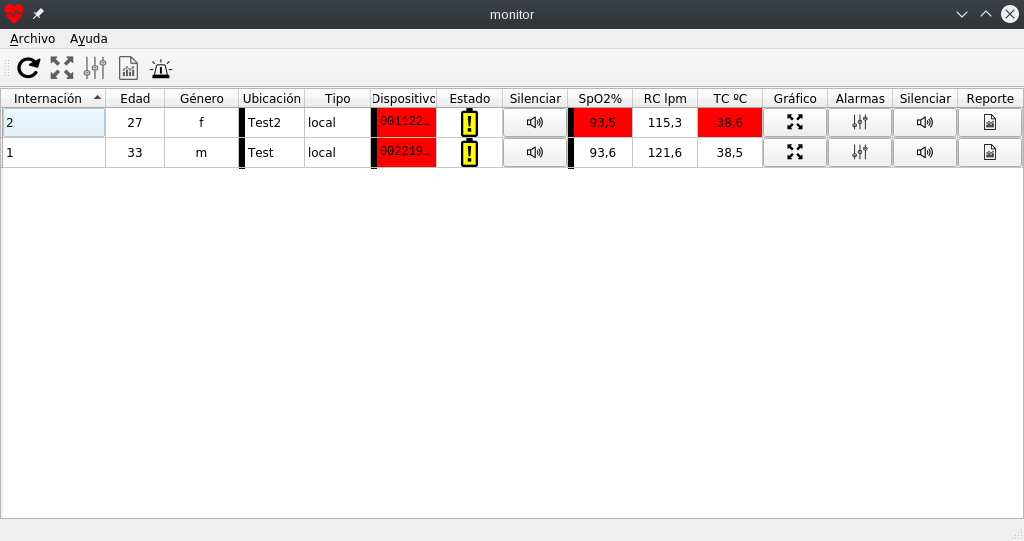
Ventana principal de monitor mostrando dos internaciones activas.
La ventana principal se divide en 4 partes fundamentales:
- Barra de menúes.
- Barra de herramientas.
- Listado de internaciones.
- Barra de estado.
Configuración del monitor
Si el software se corre en un sistema integrado ya viene preconfigurado para funcionar. Sin embargo es posible configurar la aplicación en caso de ser utilizada por fuera del servidor principal.
Para ésto es necesario seleccionar el menú Archivo y luego Configurar el broker MQTT.... Se abrirá entonces el diálogo de configuración.
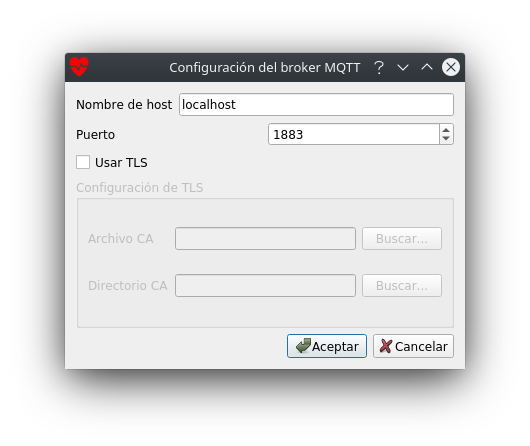
La configuración básica requiere estipular el nombre del host en donde se encuentra el servidor MQTT y el puerto en el que escucha. Generalmente las conexiones sin encriptar (sin TLS) se utilizan solo cuando el monitor corre en el mismo servidor que el broker.
En caso de correr el monitor desde otro sistema es necesario habilitar "Usar TLS" y luego establecer la ruta al archivo Certificate Authority o la ruta al directorio con los mismos.
Luego de establecer algún cambio es necesario reiniciar la aplicación, es decir, cerrarla completamente y volver a abrirla.
Salida del programa
Para terminar la aplicación es necesario acceder al menú Archivo y seleccionar la opción "Salir...". Se presentará el siguiente diálogo:
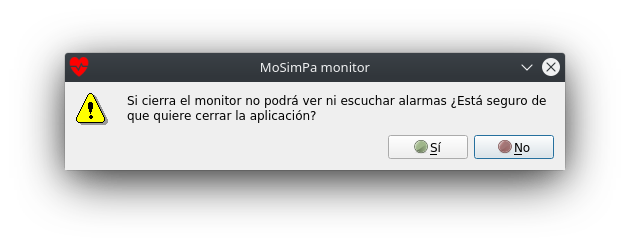
Barra de herramientas
La barra de herramientas permite un acceso rápido a varias funciones.

Mientras que ninguna internación esté seleccionada solo estará activado el botón de refresco de internaciones. El resto de los botones se activarán al seleccionar una internación y actuarán sobre la misma.
Refresco de internaciones

El botón de refresco de internaciones cumple dos funciones: - Al ser apretado pide al servidor que se refresque el listado de internaciones activas. - Su color alterna entre negro y rojo si es necesario refrescar el listado de internaciones.


Gráficos y estado individual de internación

El botón de gráficos y estado individual permite abrir un diálogo con datos históricos y actuales de la internación seleccionada.
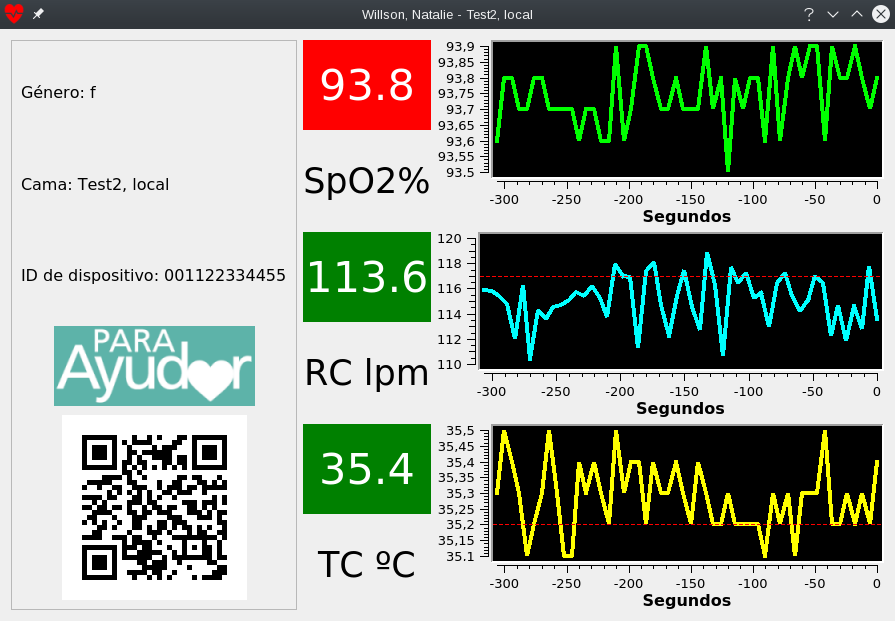
Sobre la izquierda se sitúan los datos básicos de la internación, el identificador de dispositivo asociado a la misma y un código QR que permite a monitores móviles identificar rápidamente una internación en particular.
En el centro del panel se sitúan los datos en tiempo real de la internación. El fondo de los mismos cambiará de color ente verde y rojo en función del valor leído y la configuración de los niveles de alarma para el valor.
A la derecha se pueden observar los valores históricos de los sensores, con el valor mas antiguo a la izquierda y el mas nuevo a la derecha. Si el rango de valores medidos incluye el valor en el cual se configuró la alarma del mismo se podrá observar una linea roja a rayas indicando el valor de alarma seleccionado.
Configuración de alarmas

Este diálogo permite al usuario modificar los valores de disparo de alarma para cada sensor. Al abrir el diálogo el sistema interrogará al servidor por los valores actuales de los mismos.
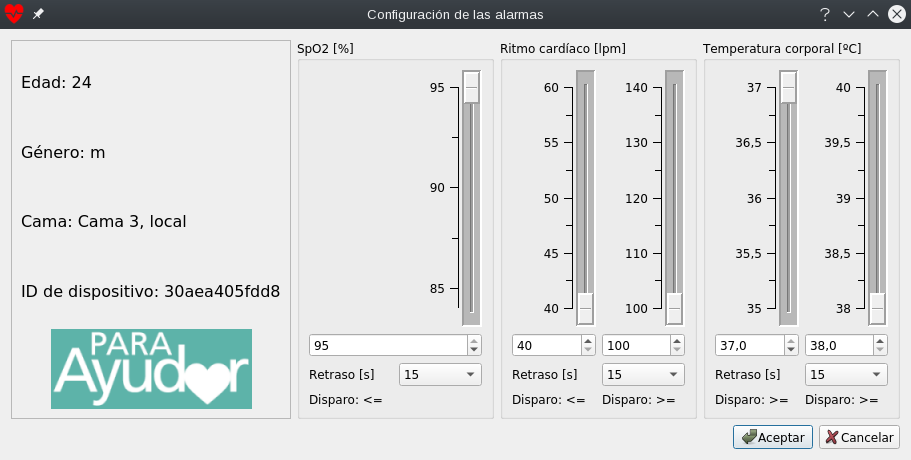
Sobre la izquierda se presentan los datos de la internación para la cual se están ajustando los valores.
Para cada valor sensado se presenta un cuadro de ajuste particular.
SpO2 - saturación de oxígeno en sangre
La saturación de oxígeno en sangre permite establecer una alarma que se disparará cada vez que el valor sensado sea menor o igual al valor establecido por al menos la cantidad de segundos establecidos en el retraso.
Ritmo cardíaco
Este sensor posee alarmas por sucesos de bajo y alto ritmo cardíaco. El valor de la izquierda define el disparo de la alarma antes valores sensados menores o iguales al valor establecido. El valor de la derecha define el disparo de la alarma ante valores sensados mayores o iguales al valor establecido.
En ambos casos la alarma se disparará cada vez que el evento dure al menos la cantidad de segundos establecida en el retraso.
Temperatura corporal
Este sensor posee alarmas por sucesos de bajo y alto ritmo cardíaco. El valor de la izquierda define el disparo de la alarma antes valores sensados menores o iguales al valor establecido. El valor de la derecha define el disparo de la alarma ante valores sensados mayores o iguales al valor establecido.
En ambos casos la alarma se disparará cada vez que el evento dure al menos la cantidad de segundos establecida en el retraso.
Aceptación de valores
Al pulsar el botón "Aceptar" la aplicación enviará los nuevos valores al servidor. Si en el interín otro usuario estableció nuevos valores para esta internación la aplicación devolverá un error.
Generación de reportes

Éste diálogo permite pedir al sistema la generación de un reportede la internación en formato PDF.
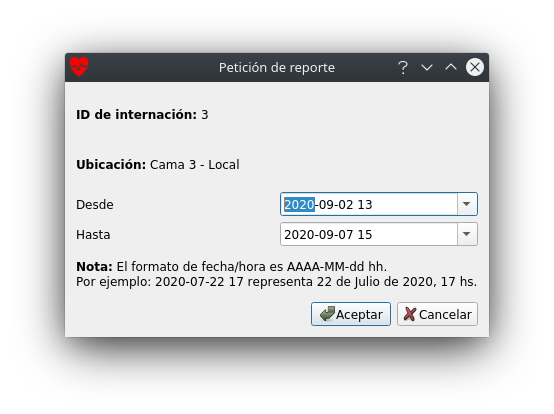
El reporte se generará para el rango de fecha/hora establecido en el mismo.
Cuando el reporte se genere se abrirá una aplicación pidiendo nombre de usuario y contraseña de acceso a los reportes. Al ingresar valores válidos se abrirá el reporte.
Mostrar solo internaciones con alarmas

Este botón permite mostrar solamente las internaciones con alguna alarma activada.
Tabla de internaciones
La tabla/listado de internaciones muestra todas las internaciones activas o sólo las activas con alarma, en función del botón "Mostrar solo internaciones con alarmas".

Datos de la internación
Las primeras columnas muestran la información dada al sistema por la aplicación de Alta, Baja y Modificación (ABM) al momento del ingreso del paciente o posterior modificación.
- Internación: ID de internación asignado por el sistema.
- Edad: edad del paciente.
- Género: género del paciente. Valores posibles: f(emenino), m(asculino), o(tro).
- Ubicación: ubicación del paciente. Por ejemplo: "Piso 1 cama 101A"
- Tipo de ubicación: puede ser local o externa.
Datos del dispositivo
- Dispositivo: MAC del dispositivo asignado a la internación/paciente. El fondo de esta columna cambia de color en función de la alarma de dispositivo vigente según la columna Estado.
- Estado: estado del dispositivo. Si el cursor se deja quieto sobre alguna celda de esta columna es posible ver el último valor de tensión de batería registrado y la fecha y hora de la última comunicación registrada. La columna muestra uno o varios iconos relacionados al estado:
- Silenciar: silencia las alarmas de dispositivo.
| Icono | Significado |
|---|---|
 |
El dispositivo no presenta inconvenientes. |
 |
La batería del dispositivo llegó a un nivel medio, se aconseja cargarla. |
 |
La batería está vacía, es necesario cargar el dispositivo a la brevedad. |
 |
Se ha perdido contacto con el dispositivo. Es posible que haya un problema de red o batería, entre otros. |
Vale la pena notar que es posible que mas de un icono sea mostrado al mismo tiempo. Por ejemplo si el último registro de batería era vacío y hace mucho tiempo que no se reciben comunicaciones del mismo se verán los dos iconos respectivos.
Datos de las internaciones
Las tres primeras columnas marcan los valores obtenidos por los sensores.
- SpO2%: nivel de saturación de oxígeno en sangre.
- RC lpm: ritmo cardíaco en latidos por minuto.
- TC ºC: temperatura coropral en ºC.
Su fondo se vuelve rojo si algún valor está por fuera de los rangos "normales" establecidos por el botón "Configuración de alarmas".
- Silenciar: silencia la alarma sonora disparada cuando alguno de los valores de la internación está por fuera del rango normal.
Los otros botones tienen la funcionalidad descripta para la barra de herramientas.
Barra de estado
Muestra información sobre la aplicación.
Créditos de imágenes
Ver el archivo LICENSE.md en el repositorio de la aplicación.